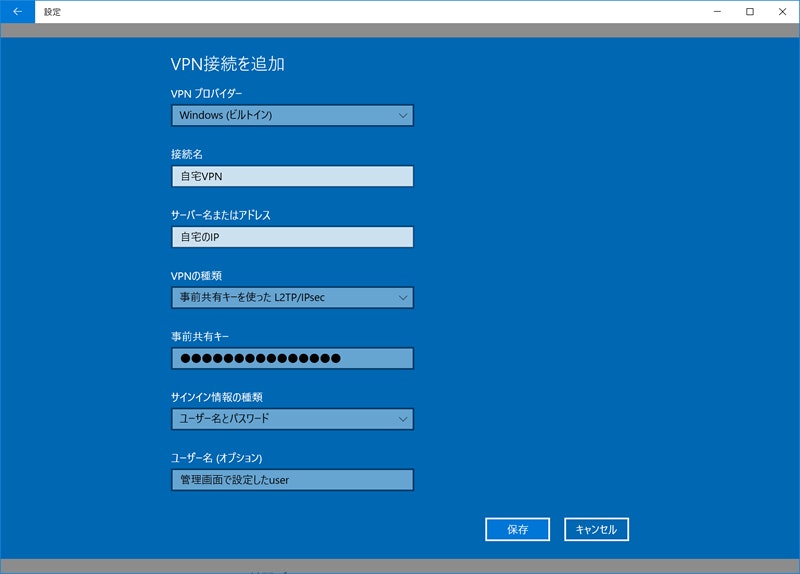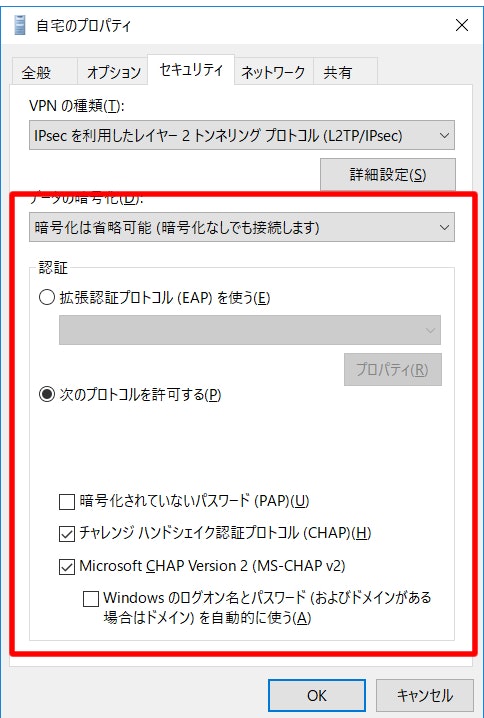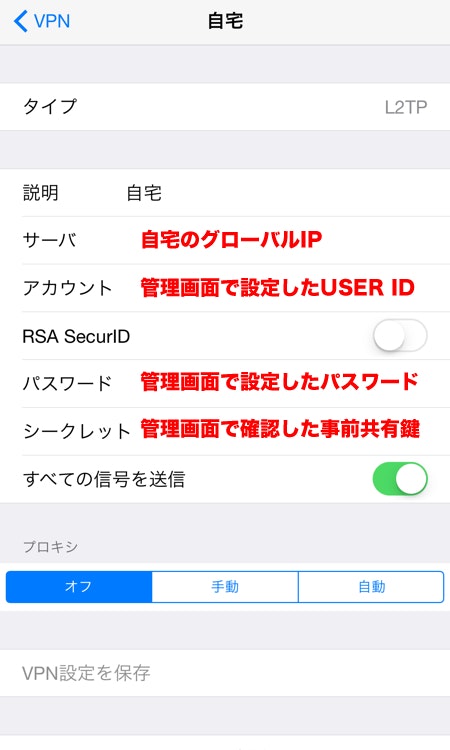フレッツ光ネクスト契約時に設置してもらったホームゲートウェイ機器「RT-500KI」にVPNサーバーの機能があるらしいので設定してみました。(※固定IP推奨)
使用環境
・ホームゲートウェイ RT-500KI
・Windows10
・iPhone6 Plus
・インターリンク 固定IP(プロバイダー)
調べてみたところRT-500KI以外にも以下の型番で同様の設定ができるようです
RS-500MI、RS-500KI、RT-500MI、RT-500KI、PR-500MI、PR-500KI
RV-440NE、RV-440MI、RV-440KI、RT-400NE、RT-400MI、RT-400KI、PR-400NE、PR-400MI、PR-400KI
1.RT-500KI管理画面でVPNサーバー設定
1.管理画面にログインし「詳細設定」の「VPNサーバー設定」ページを表示
2.接続するアカウントの設定を行うので「編集」を押してID/PASSを設定(任意の文字列)
3.事前共有鍵の「表示」ボタンを押して鍵をメモします(クライアント設定時に使用)
4.VPNサーバー機能の起動「有効にする」にチェックを入れて設定ボタンをクリックして保存します
2.グローバルIPアドレスの確認
・ホームゲートウェイ管理画面から確認
・診断くんにアクセスして確認
等有りますので環境に合わせて使い分けてください
3-1.クライアントVPN設定(Windows10)
「設定」->「ネットワークとインターネット」->「VPN」を表示し「VPN接続を追加する」を選択
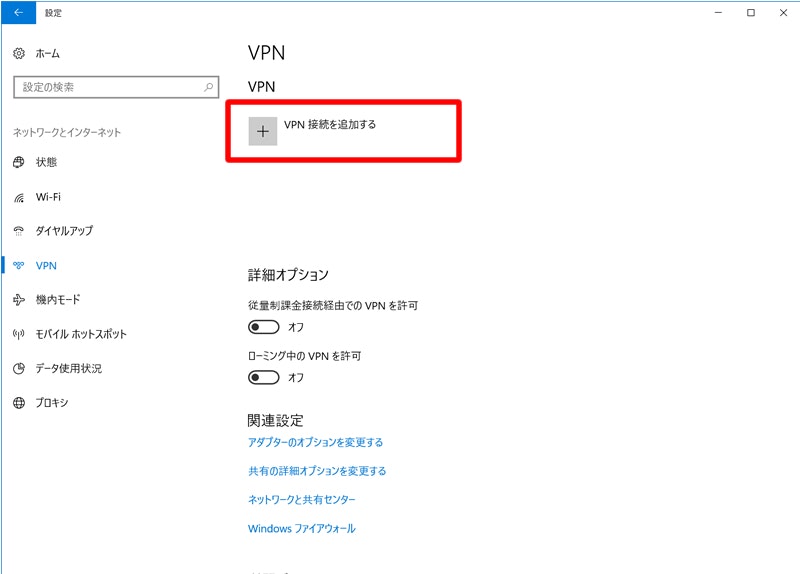
そのままでは接続できなかったので作成したVPN設定の変更を行います
「コントロール パネル」->「ネットワークとインターネット」->「ネットワーク接続」を表示し先程作成した名称の接続設定プロパティーを表示
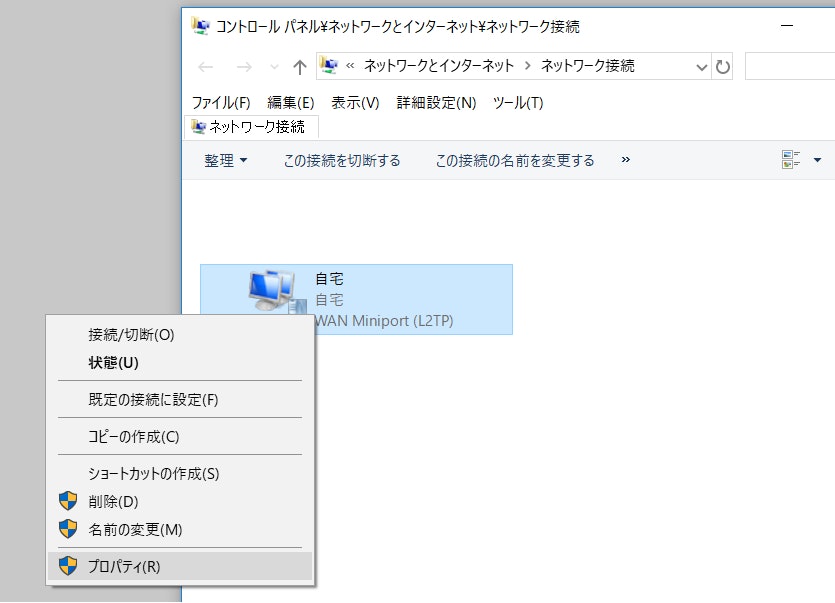
これで接続ができるかを確認します。
自宅での接続確認を行う場合はモバイル端末等の回線を使用すると自宅からでも接続確認が行なえます
3-2.クライアントVPN設定(iPhone)
まとめ
VPN機器を購入しようか検討していたところにまさかのホームゲートウェイの機能でVPN機能が構築できてしまいました。
今まで自宅のサーバー側(NAS等)で接続IPの制御をしていたところローカル以外すべて拒否に変えることができたので運用も楽になりました。
固定IPを使用していない人は定期的にIPが変わってしまうのでその都度クライアント設定の変更が必要になるので使いづらいと思いますが環境(固定IP等)がすでにある人はお試しください。